目次
はじめに
前回の記事ではManagement Console(以降、MC)の概要からインストール手順、監視対象のデータベースの登録までご紹介しました。今回の記事では、MCトップページに表示されるパネルの各機能についてご紹介したいと思います。※前回の記事
はじめてのMC#1 MCとは~概要からインストールまで
https://vertica-tech.ashisuto.co.jp/beginner_vertica_1
※MCで抑えておきたい便利な機能や使い方については追って別の記事でご紹介していきます。
トップ画面
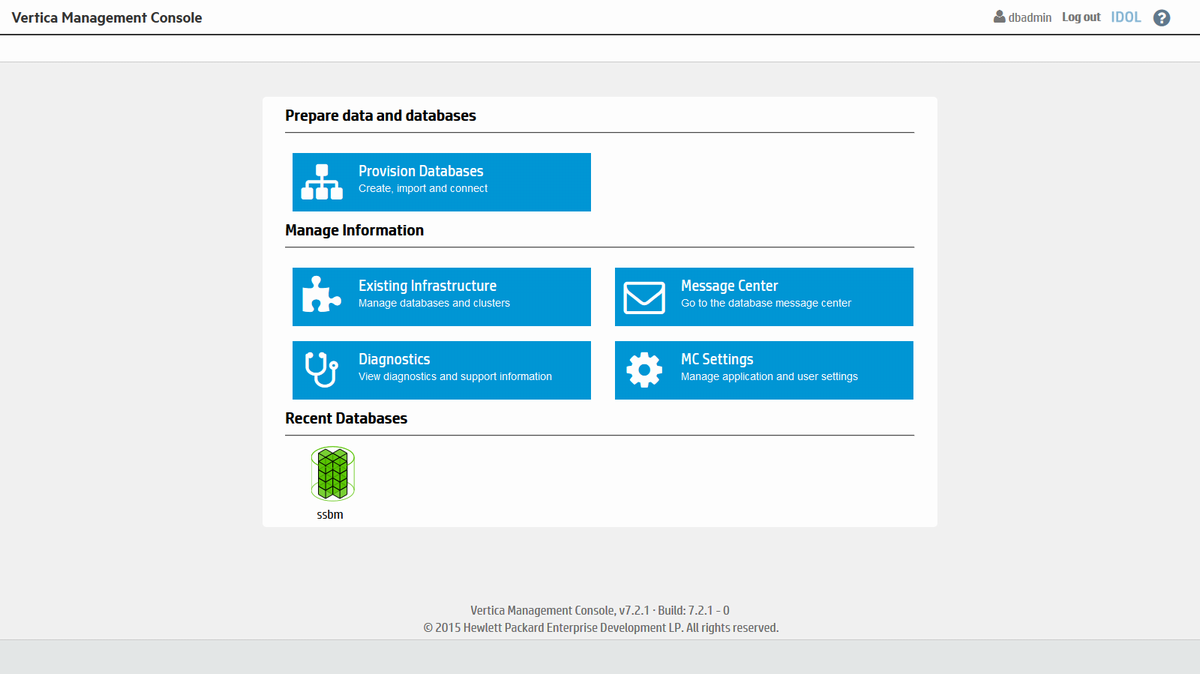
MCにログインすると最初に表示される画面です。このトップ画面には、以下3つの領域が表示されます。それぞれ解説していきます。
Prepare data and databases
Manage Information
Recent Databases
Prepare data and databases
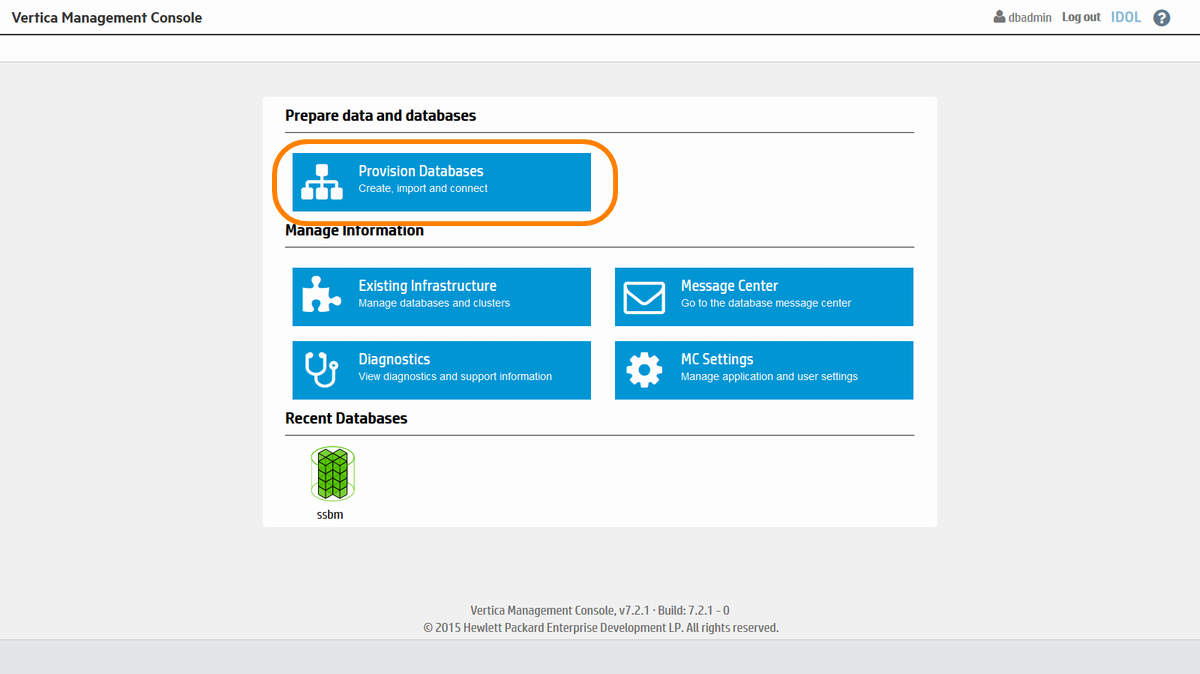
この領域には、前回の記事でご紹介した「Provision Databases」のパネルがあります。このパネルではデータベースやクラスタを新規登録したり、情報をインポートして管理することができます。また、Apache Ambariと連携してHadoop環境を監視対象に含めることも可能です。
Manage Information
この領域には4つのパネルがあります。それぞれ概要をご紹介します。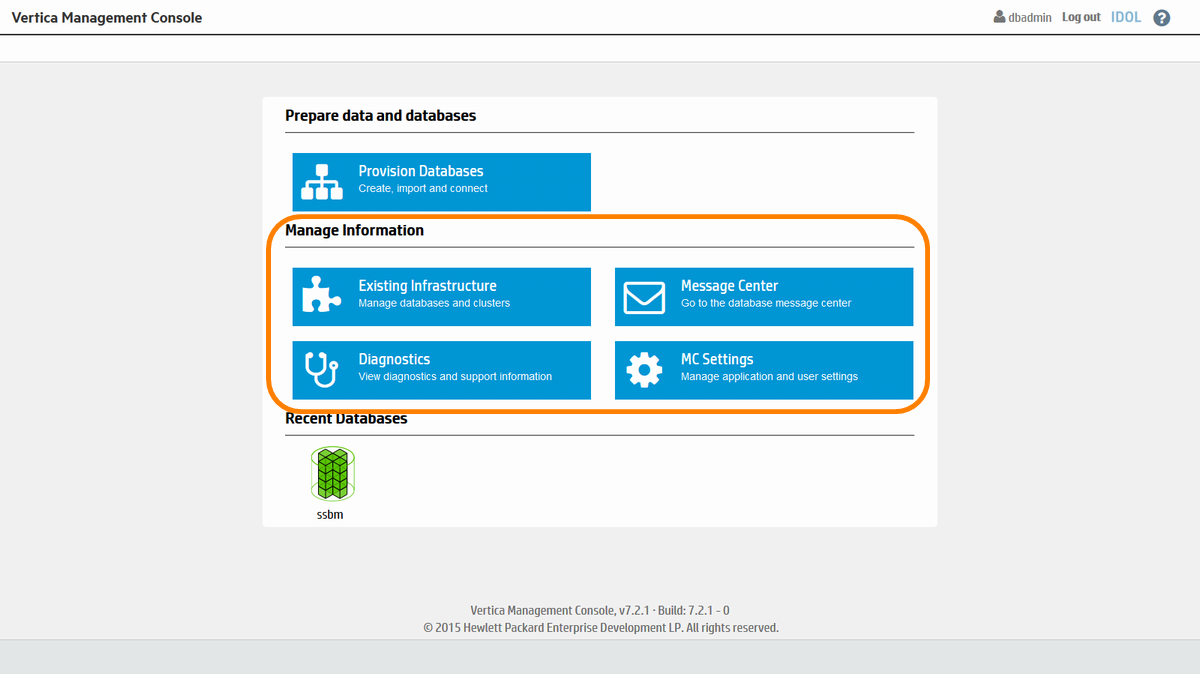
Existing Infrastructure
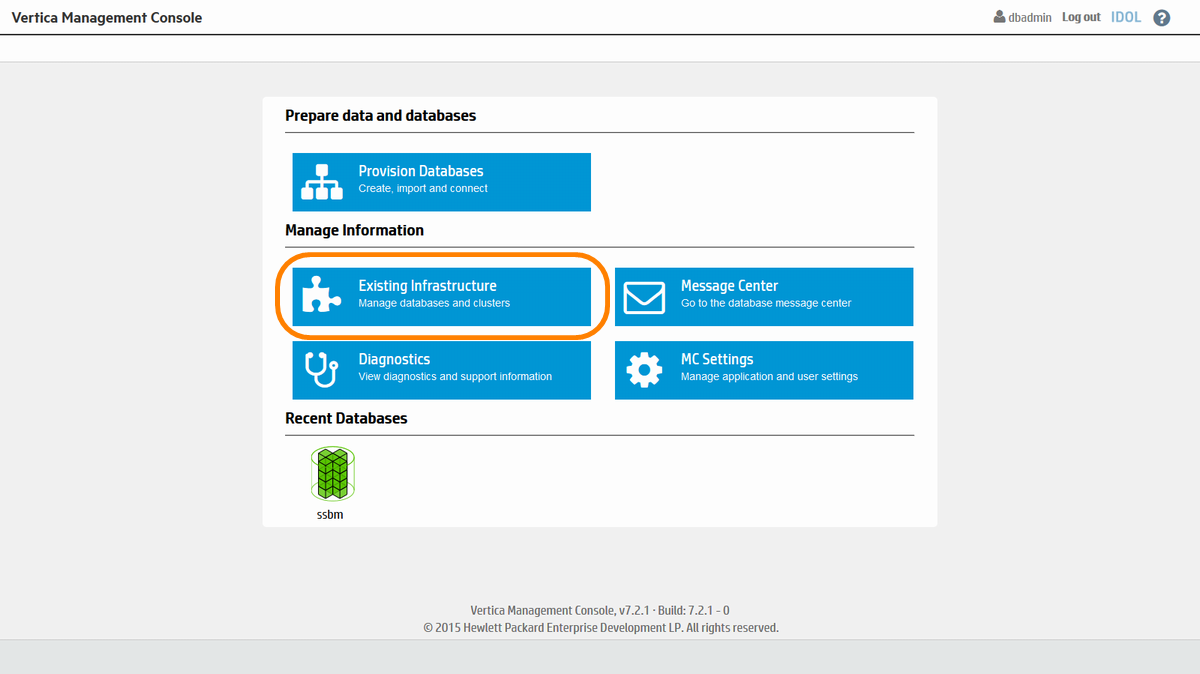
このパネルでは、監視対象のデータベースやクラスタを管理します。登録、削除、起動・停止、状態の確認を行うことができます。開発環境を追加登録したり、シングル構成で運用を開始後にノードを追加したり、あるいは何かしらメンテナンス時にデータベースを起動・停止するような場面で利用します。
Message Center
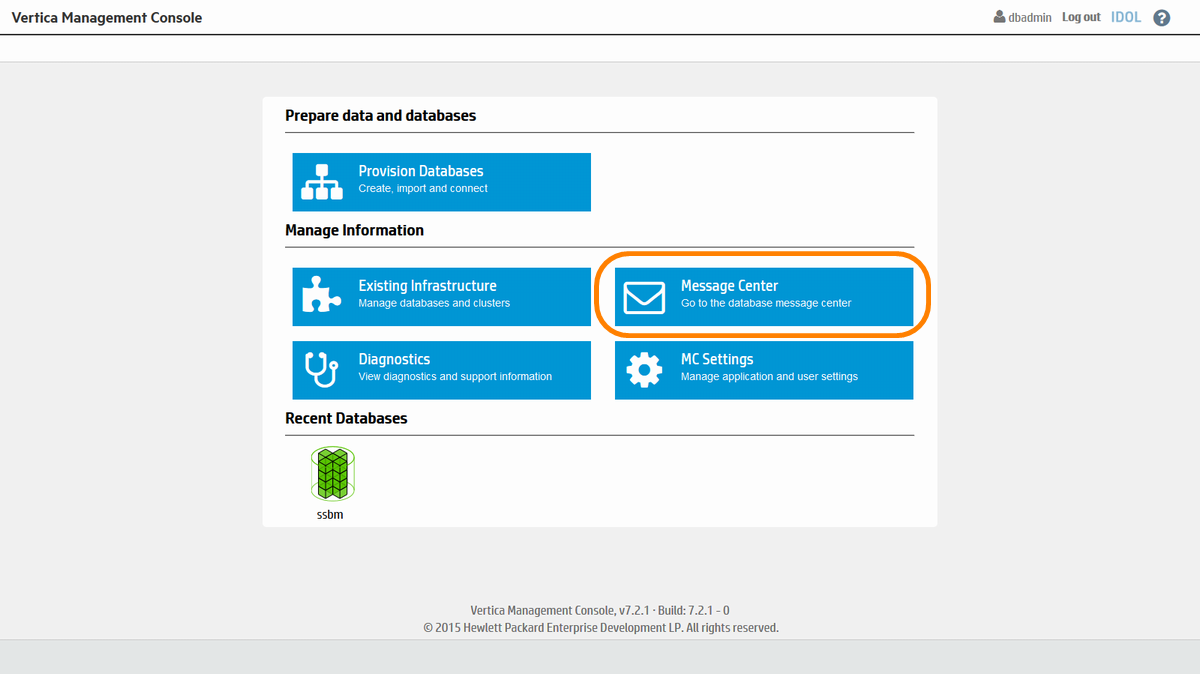
Message Centerのパネルでは、MCが監視しているターゲットのデータベースやクラスタに関するアラーム情報を一元的に確認することができます。アラームが設定した閾値毎にレベル別に表示されるので、任意のレベルのアラームをフィルタリングしたり、特定文字列での検索、期間指定、CSV形式でのエクスポートといった操作を行うことができます。
Diagnostics
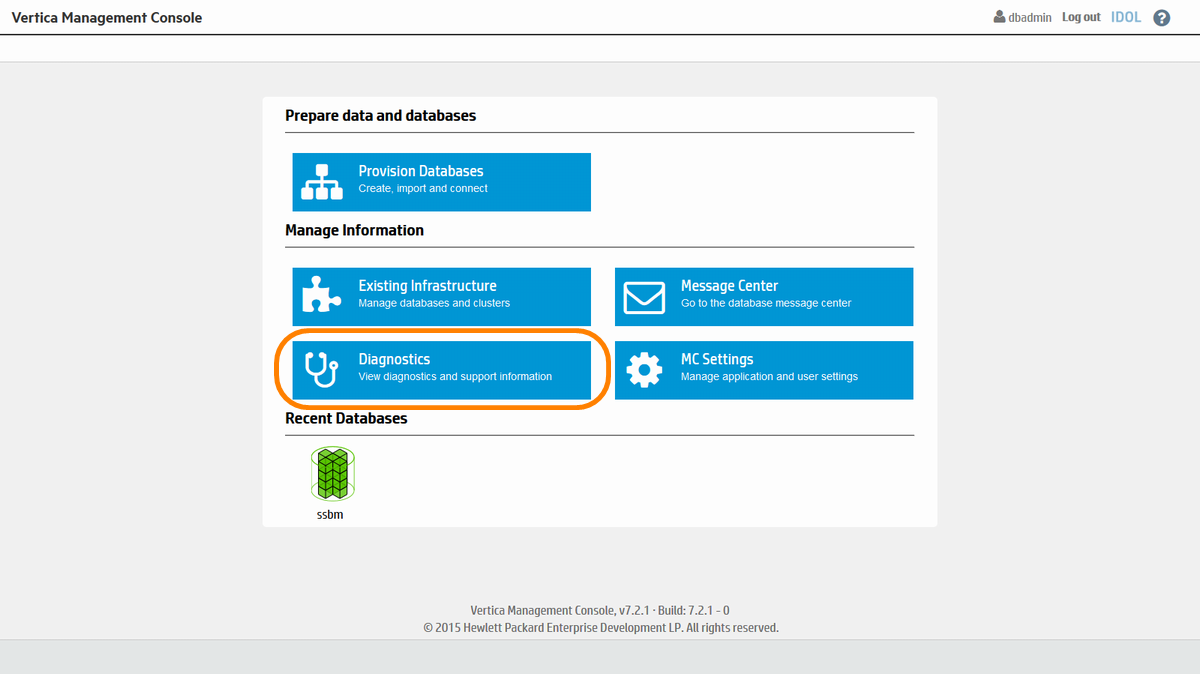
Diagnosticsのパネルでは、各種監視項目の閾値を調整することができます。パネルをクリックすると以下の画面に遷移します。
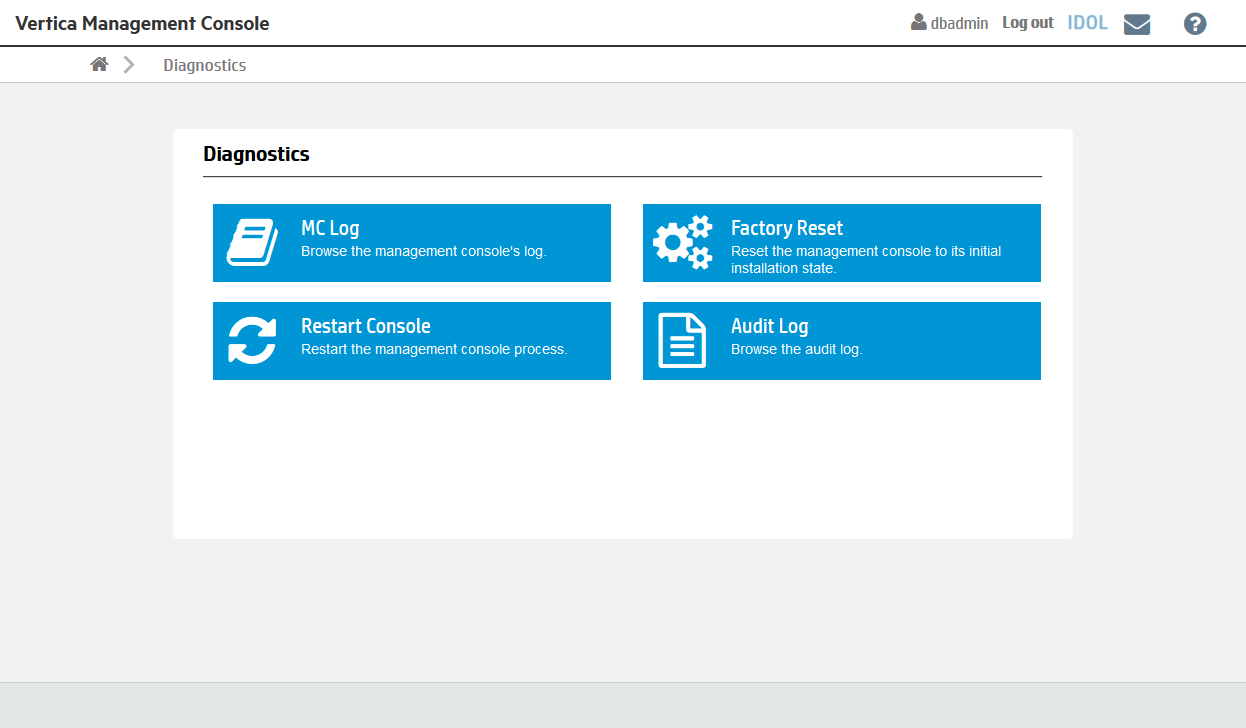
各種稼働状況を確認したり、MCの再起動や初期化などを実行することができます。各パネルについてそれぞれ解説していきます。
MC Log
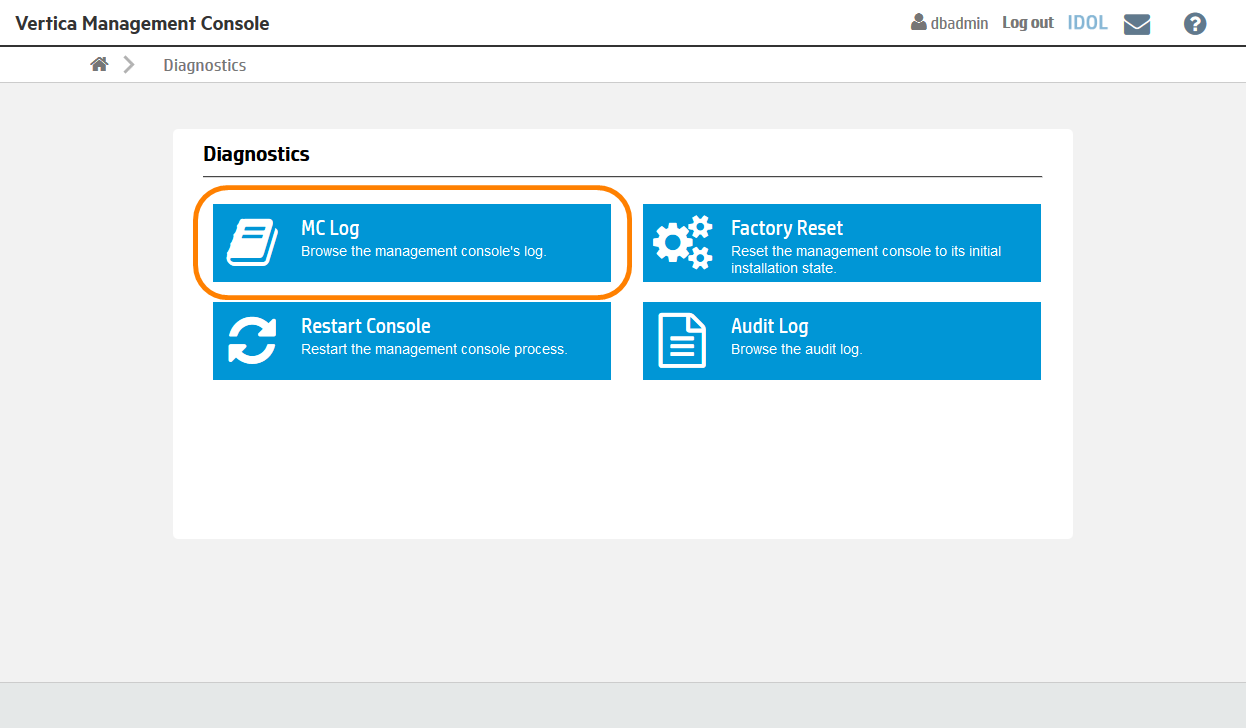
このパネルではMCのログファイル(/opt/vconsole/log/mc/mconsole.log)に記録される出力を最大1000件まで表示します。特定文字列での検索や期間指定、ファイルのエクスポートなどを行うことができます。
Factory Reset
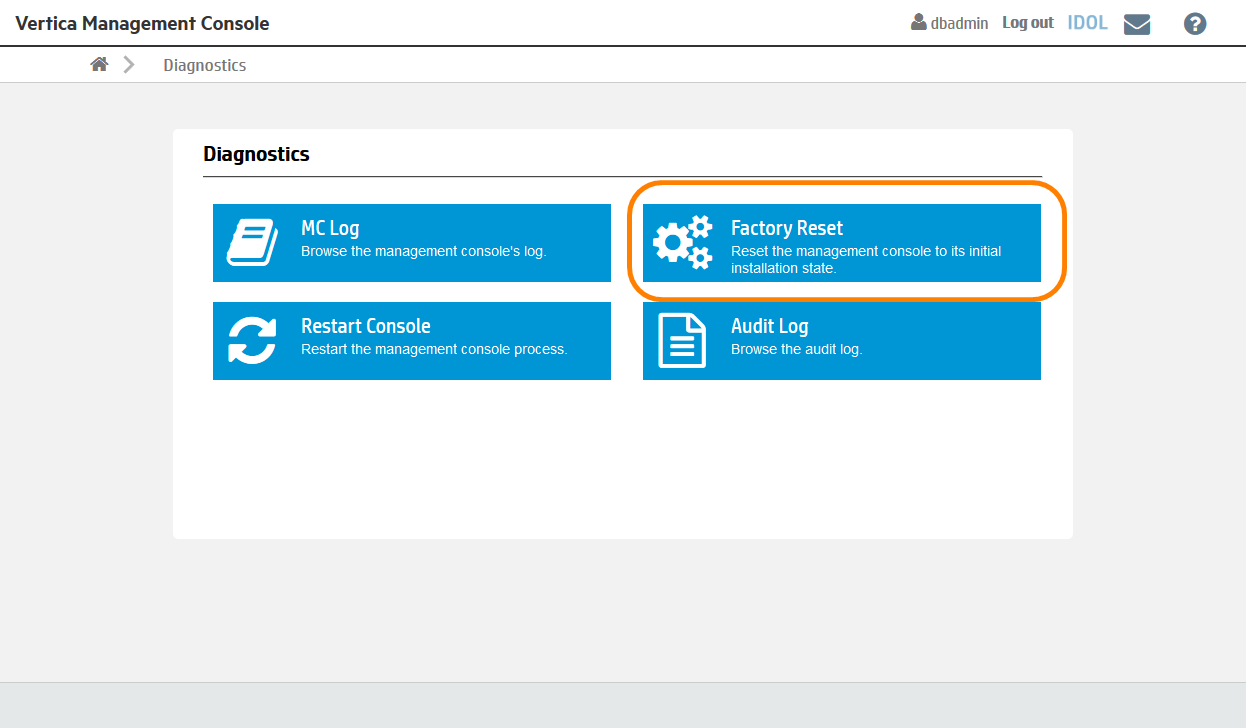
MCの設定を初期化します。ボタンをクリックすると初期化を実行するかどうか確認のメッセージが表示されます。(初期化を実行する場合、AuditLogのエクスポートの要否を選択できます。)
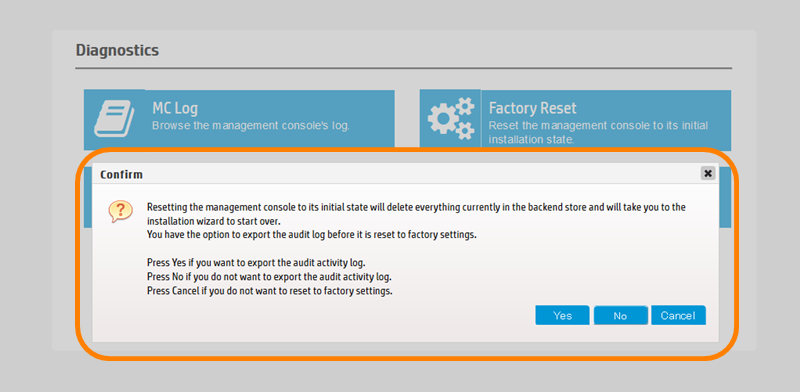
処理を実行するとMCインストール後の初期設定時点まで初期化されてしまうため、誤って実行してしまわないよう注意してください。
Restart Console
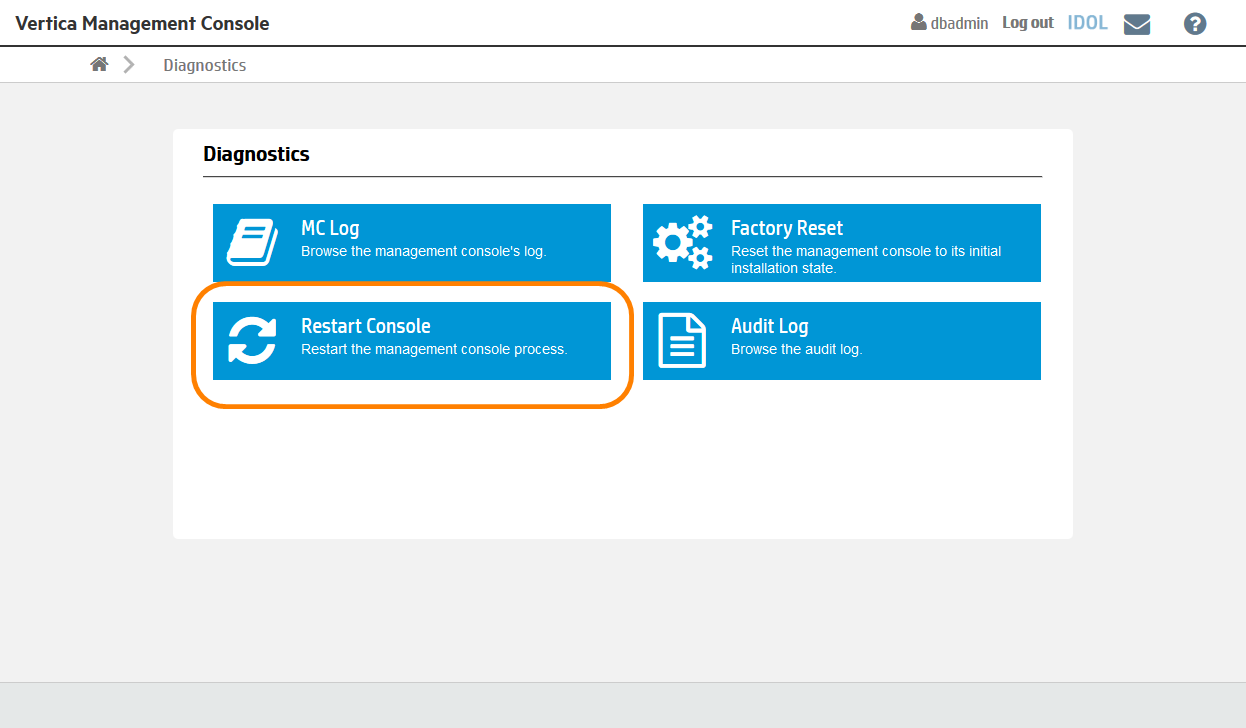
MCを再起動します。MCが応答しなくなたり、ポートの割当を変更したり、新しいSSL証明書をインポートするような場面で再起動を実行します。
Audit Log
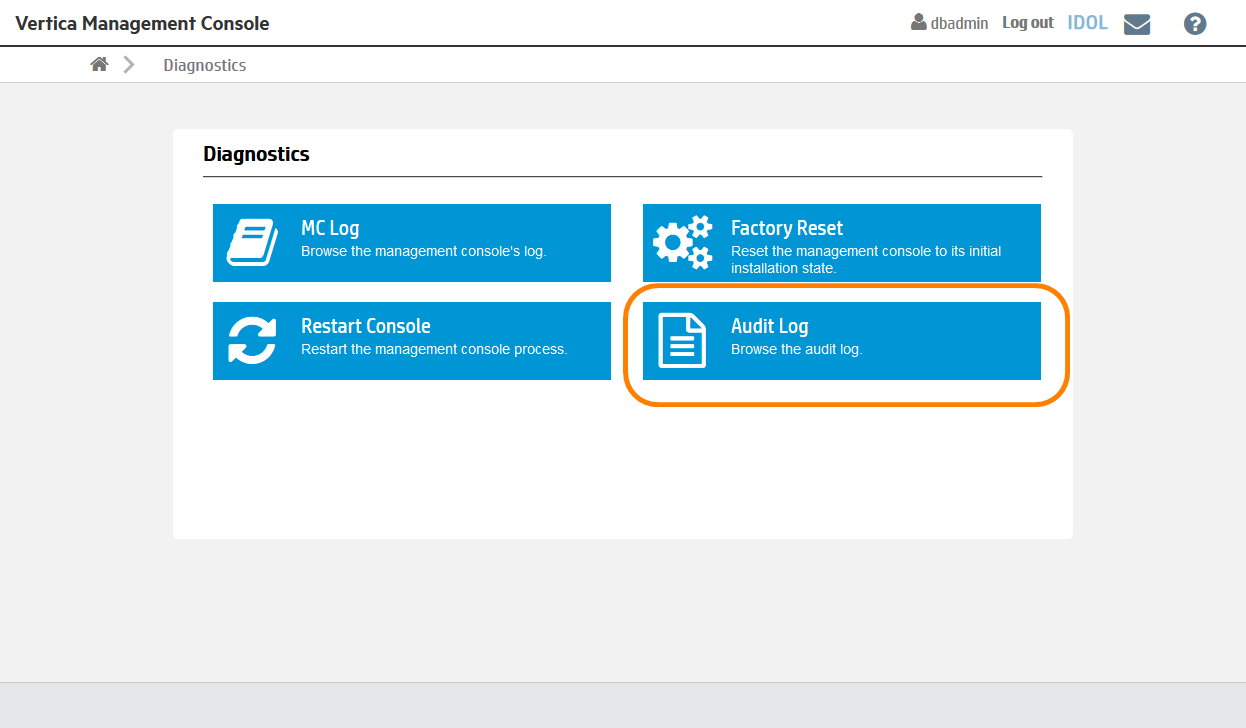
以下のような各種アクティビティを監視します。
ログオン・ログオフ
データベース作成
起動・停止・削除
クラスタ間のリバランス
データベースのパスワード変更
ノードの起動状態
など
データベース作成
起動・停止・削除
クラスタ間のリバランス
データベースのパスワード変更
ノードの起動状態
など
※詳細は以下のマニュアルをご参照ください。
Monitoring MC User Activity Using Audit Log
http://my.vertica.com/docs/7.2.x/HTML/index.htm#Authoring/AdministratorsGuide/ManagementConsole/MonitoringMCUserActivity.htm
MC Settings
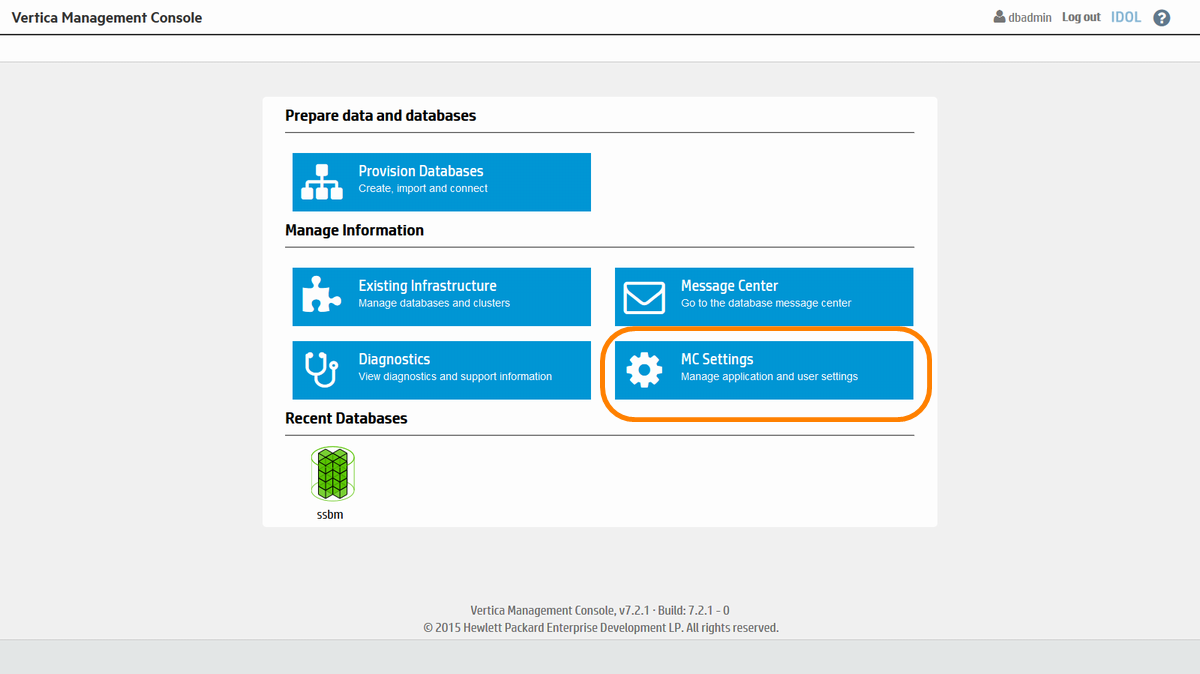
MC Settingsのパネルでは、MCの監視間隔や監視回数、ログの出力先など各種設定を調整することができます。運用開始前のテスト段階で、デフォルト設定からより間隔を短くして細かい粒度での情報収集をしたり、ある程度運用が落ち着いてきた際に取得頻度を減らすなど、運用に合わせて調整を行うと良いでしょう。
Recent Databases
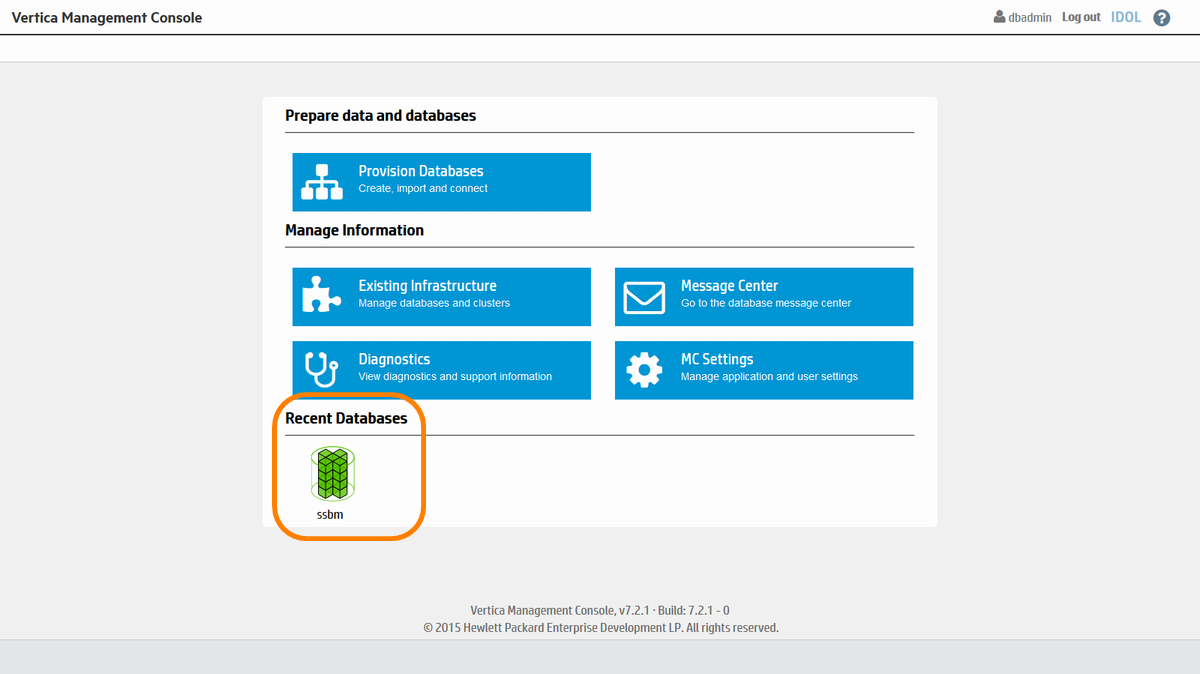
このパネルでは、Prepare data and databasesで登録をしたデータベースが表示されます。稼働状況を確認したいデータベースをクリックすると、稼働状況の概要を表す「Overview」のページに移動します。
MCの具体的な使い方
今回の記事では各パネルでどのようなことができるのか、主な機能についてご紹介しました。MCで利用できる便利な機能については、それぞれ個別の記事でご紹介していきます。検証バージョンについて
この記事の内容はVertica 7.2で確認しています。- 投稿タグ
- Management Console, MC


